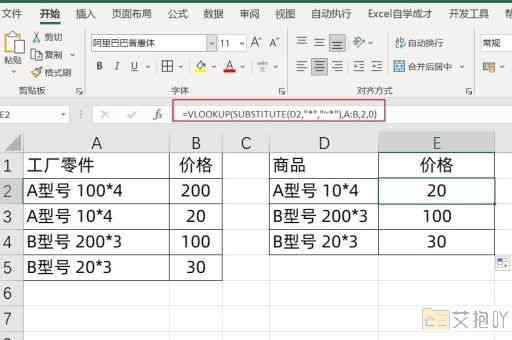如何冻结excel表格前三行
在使用excel表格时,我们可能会遇到需要冻结某些行或列的情况。冻结行或列可以使我们在滚动查看数据时,始终保持特定的行或列可见。这对于有大量数据的表格来说非常有用。本文将详细介绍如何冻结excel表格的前三行。
我们需要打开我们的excel表格,并找到我们需要冻结的行。在这个例子中,我们需要冻结前三行。我们可以看到,当我们向下滚动表格时,前三行会随着滚动条消失,这是我们不希望看到的。
要冻结前三行,我们首先需要选择第四行。这可以通过点击第四行的行号来实现。此时,第四行会被选中,高亮显示。
然后,我们需要在excel菜单栏中找到“视图”选项。在“视图”选项下,我们可以看到一个名为“冻结窗格”的功能。点击这个功能,会出现一个下拉菜单。
在下拉菜单中,我们可以看到几个选项。其中一个选项是“冻结首行”。如果只是想冻结第一行,可以选择这个选项。由于我们需要冻结前三行,所以我们需要选择另一个选项:“冻结拆分窗格”。
点击“冻结拆分窗格”后,我们会发现表格上出现了一条灰色的线。这条线表示了冻结区域和非冻结区域的分界线。在这个例子中,分界线位于第四行上方,这意味着前三行已经被冻结了。
现在,无论我们怎么滚动表格,前三行都会一直保持在屏幕的顶部。这样,我们就能够随时查看到重要的标题或者数据,而不需要反复地向上滚动。
需要注意的是,如果我们想要取消冻结,只需要再次点击“冻结窗格”,然后选择“取消冻结窗格”即可。

冻结excel表格的前三行是一个非常实用的功能。通过简单的几步操作,我们可以让重要的信息始终保持在视线范围内,提高工作效率。希望这篇文章能够帮助你更好地掌握这个技巧。


 上一篇
上一篇